Tähän tietokoneeseen tallennetut verkkoparametrit eivät täytä tämän verkon vaatimuksia. Mitä tehdä?

- 3692
- 564
- Dr. Darrel Jacobson
Melko usein kohdattu tilanne aloittelijoiden käyttäjien kanssa, joille reitittimen asettaminen uutuuteen on, että ohjeiden mukainen asettamisen jälkeen, kun yritetään muodostaa yhteyttä langattomaan WI -FI -verkkoon, Windows raportoi, että "tähän tietokoneeseen tallennetut verkkoparametrit Älä vastaa tämän verkon vaatimuksia ". Itse asiassa tämä ei ole kauhea ongelma ja helposti ratkaistu. Ensin selitän miksi näin tapahtuu niin, että tulevaisuudessa ei ole kysymyksiä.
Päivitys 2015: Ohjeet täydennettiin, lisättyjä tietoja tämän virheen korjaamiseksi Windows 10: ssä. Windows 8: lle on myös tietoja.1, 7 ja XP.
Miksi verkkoparametrit eivät täytä vaatimuksia, ja tietokone ei muodosta yhteyttä Wi-Fi: n kautta
Tämä tilanne on yleisin, kun olet juuri virittänyt reitittimen. Erityisesti sen jälkeen, kun he ovat asettaneet salasanan Wi-Fi: lle reitittimeen. Tosiasia on, että jos olet kytketty langattomaan verkkoon ennen kuin olet asettanut sen, t.e., Esimerkiksi, ne on kytketty ASUS RT: n, TP-LINK-, D-LINK- tai ZYXEL-reitittimen tavanomaiseen langattomaan verkkoon, jota ei ole suojattu salasanalla, sitten Windows tallentaa tämän verkon asetukset, jotta se yhdistyy automaattisesti automaattisesti automaattisesti. Jos muutat reitittimen asettaessa jotain, asenna esimerkiksi WPA2/PSK: n todennustyyppi ja laita salasana Wi-Fi: lle, niin heti sen jälkeen, Windows, ei ole jo tallennettuja parametreja, ei voi muodostaa yhteyttä Langaton verkko, ja seurauksena näet viestin, että tässä tietokoneeseen tallennetut parametrit eivät täytä langattoman verkon vaatimuksia uusilla parametreilla.
Jos olet varma, että kaikki yllä olevat eivät koske sinua, niin toinen, harvinainen vaihtoehto on mahdollista: reitittimen asetukset putotettiin (mukaan lukien jännitteen aikana) tai, vieläkin harvinaisempia: joku ulkopuoliset muuttivat reitittimen asetuksia. Ensimmäisessä tapauksessa voit tehdä, kuten myöhemmin on kuvattu, ja toiseksi- pudota vain Wi-Fi-reititin tehdasasetuksiin ja aseta reititin uudelleen.
Kuinka unohtaa Wi-Fi-verkko Windows 10: ssä
Langattoman verkon säilyneiden ja asiaankuuluvien parametrien noudattamatta jättämisestä katosi virheen, joka tiedottaa, Wi-Fi-verkon tallennetut parametrit on välttämätöntä poistaa. Voit tehdä tämän Windows 10: ssä napsauttamalla ilmoitusalueen langatonta yhteyskuvaketta ja valitse sitten verkkoparametrit. Päivitys 2017: Windows 10: ssä asetusten polku on muuttunut jonkin verran, asiaankuuluvan tiedon ja videon täällä: Kuinka unohtaa Wi-Fi-verkko Windows 10: ssä ja muussa käyttöjärjestelmässä.

Napsauta verkkoparametreissa Wi-Fi-osiossa "Wi-Fi-verkkoparametrien hallinta".
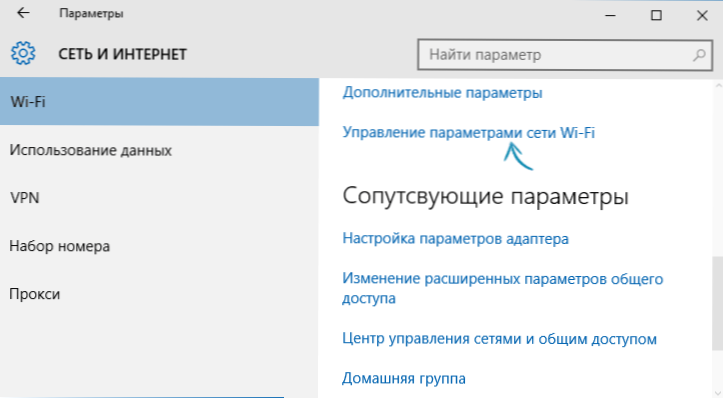
Seuraavasta ikkunasta löydät luettelon tallennetuista langattomista verkkoista. Napsauta niistä, kun yhdistät, johon virhe tulee näkyviin, ja napsauta "unohda" -painiketta, jotta tallennetut parametrit poistetaan.
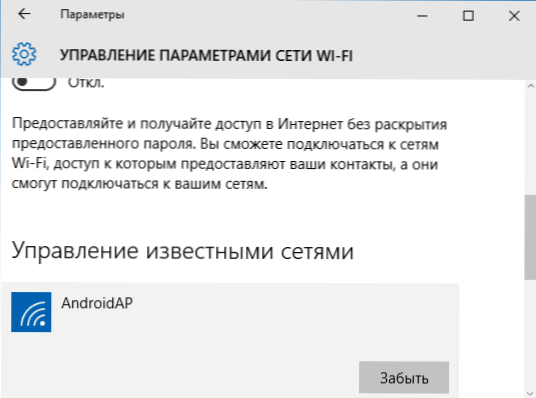
Valmis. Nyt voit ottaa verkkoon uudelleen ja määrittää salasanan, joka sillä on nykyään.
Virhekorjaus Windows 7: ssä, 8: ssa ja Windows 8: ssa.1
Virheen korjaamiseksi "verkkoparametrit eivät täytä verkon vaatimuksia" sinun on varmistettava, että Windows "unohti" ne asetukset, jotka säilyttävät ja esittelevät uuden. Tätä varten sinun on poistettava tallennettu langaton verkko verkon ohjauskeskuksessa ja kokonaiskäyttö Windows 7: ssä ja jonkin verran erilainen Windows 8: ssa ja 8.1.
Tallennettujen parametrien poistamiseksi Windows 7: ssä:
- Siirry verkon ohjauskeskukseen ja kokonaiskäyttöön (ohjauspaneelin kautta tai napsauttamalla oikealla hiiren painikkeella Network -kuvaketta pitkin ilmoituksia paneelissa).
- Valitse oikealla olevassa valikossa "Management Wireless Networks", luettelo Wi-Fi-verkkoista avataan.
- Valitse verkko, poista se.
- Sulje verkon ohjauskeskus ja kokonaiskäyttö, etsi langaton verkko uudelleen ja muodosta siihen yhteyttä - kaikki menee onnistuneesti.
Windows 8: ssa ja Windows 8: ssa.1:

- Napsauta TRIA: n langatonta yhteyskuvaketta.
- Napsauta oikealla hiiren painikkeella nimeltä langaton verkko, valitse kontekstivalikosta "Unohda tämä verkko".
- Löydä uudelleen ja muodosta yhteys tähän verkkoon, tällä kertaa kaikki on kunnossa - ainoa asia, jos asetat salasanan tähän verkkoon, niin se on annettava.
Jos ongelma esiintyy Windows XP: ssä:
- Avaa ohjauspaneelin "Verkkoyhteydet" -kansio, napsauta hiiren painiketta "Langaton liitäntä" -kuvaketta
- Valitse "Käytettävissä olevat langattomat verkot"
- Poista verkko, kun ongelma syntyy.
Se on koko ratkaisu ongelmaan. Toivon.

